Com o aplicativo Chatra, você pode habilitar o chat ao vivo com chatbot, Facebook, Instagram, e-mail e help desk na sua loja virtual.
Ter um chat ao vivo pode aumentar as conversões da sua loja, pois os clientes adquirem mais confiança ao conseguir falar com o lojista para tirarem suas dúvidas antes e depois das compras.
A Chatra ainda permite que você veja a lista de visitantes online e confira o conteúdo do carrinho deles em tempo real, para identificar os clientes mais valiosos e fornecer uma assistência personalizada.
Utilizando a Chatra, você conta com vantagens como:
- Um chatbot muito fácil de configurar;
- Chats direcionados (proativos);
- Histórico de conversas;
- Integração com o Facebook Messenger e Instagram;
- Disponível no navegador, desktop e dispositivos móveis;
- Recuperação de carrinhos;
- Informações do visitante.
A seguir, mostramos como instalar o aplicativo na sua Nuvemshop:
Vamos aos passos!
1. Acessar a nossa Loja de Aplicativos.
Você pode clicar diretamente nesse link: 📱 Chatra Live Chat — Loja de Aplicativos.
2. Com a página aberta, clicar em "Instalar aplicativo".
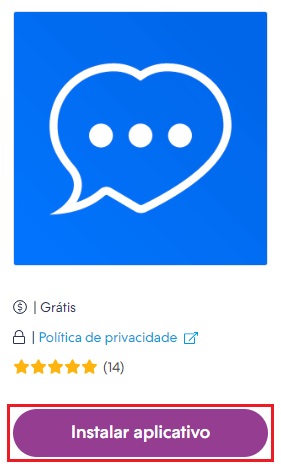
3. O seu painel administrador será aberto automaticamente para aceitar as permissões do aplicativo, clicando em "Aceitar e começar a usar".
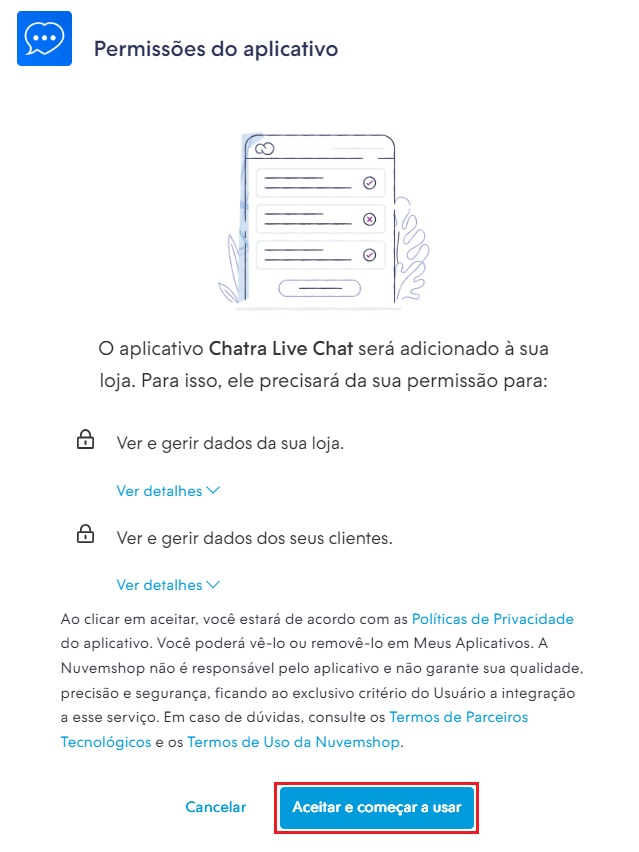
4. Depois, iremos te redirecionar para a página do aplicativo, onde você vai conectar a sua conta Nuvemshop. Para isso, basta conferir se o e-mail preenchido automaticamente é o mesmo cadastrado na sua loja (caso esteja diferente, altere pelo correto). Em seguida, clicar em "Vamos lá!".
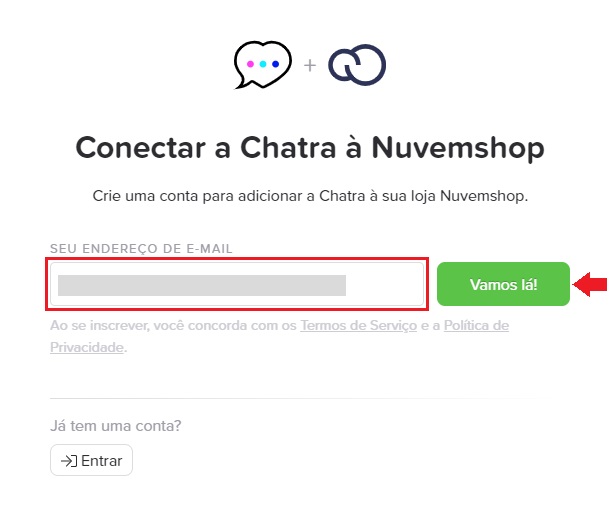
5. A página será carregada com o Painel de Controle da ferramenta, onde você verá os avisos de que a conta Nuvemshop foi conectada e que o widget (botão) do chat aparecerá em sua loja em alguns minutos.
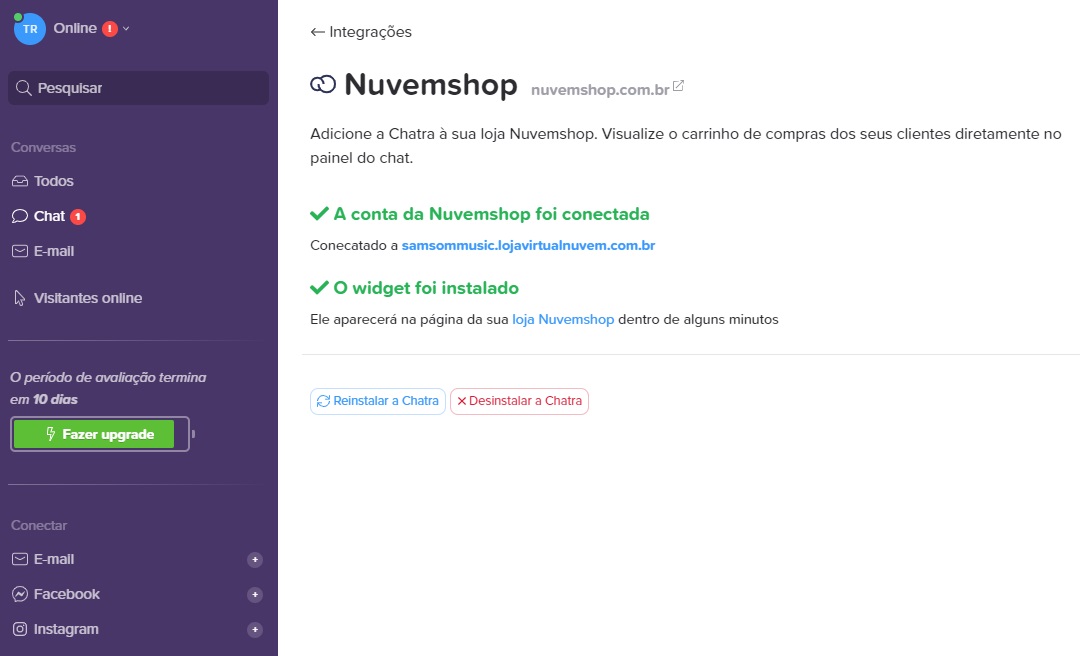
Pronto! 🙌
Agora você já pode usar a Chatra para conversar com seus clientes.
❗ Para conhecer os recursos da ferramenta e saber como configurá-los, acesse a página de 🌐 Ajuda.


























